Come correggere il codice di errore Roblox 272
Forniremo informazioni su come i giocatori di Roblox possono risolvere il problema "Codice di errore: 272" e "Connessione persa a causa di un errore" che incontrano nel gioco.

I giocatori di Roblox riscontrano il problema di "Codice errore: 272" e "Connessione persaacausa di un errore" nel gioco e il loro accesso al gioco èlimitato . Se riscontri un errore di questo tipo, puoi trovare la soluzione seguendo i suggerimenti di seguito.
Cos'è il codice di errore Roblox 272?
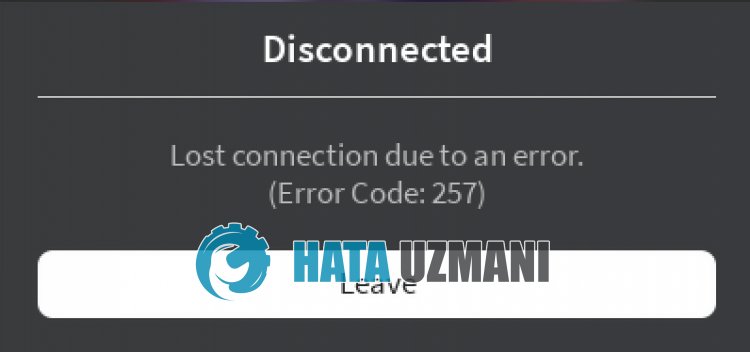
Gli errori Roblox "Codice errore: 272" e "Connessione persaacausa di un errore" vengono generalmente rilevati come un problema di cache Internet.
Inoltre, danni o corruzione nella cache di Roblox ti faranno incontrare vari errori come questo.
Naturalmente, potresti riscontrare un errore del genere non soloacausa di questa domanda, ma ancheacausa di molti problemi.
Per questo, ti forniremo informazioni su come correggere l'errore menzionando alcuni suggerimenti.
Come correggere il codice di errore Roblox 272
Per correggere questo errore, puoi trovare la soluzione al problema seguendo i suggerimenti di seguito.
1-) Riavvia il computer
Il riavvio del computer può risolvere vari possibili errori.
Per quanto semplice possa sembrare questo suggerimento, riavvia prima il computer ed esegui il gioco Roblox per vedere se il problema persiste.
2-) Disabilita le impostazioni di sicurezza del browser
L'abilitazione della sicurezza del browser ti consentirà di consentire l'accessoamolte connessioni.
Pertanto, il browser potrebbe bloccare qualsiasi sito in background per motivi di sicurezza.
Per correggere questo errore, possiamo verificare se il problema persiste disattivando la sicurezza del browser.
- Apri un browser e accedi al menu delle impostazioni.
- Apriamo il menu "Privacy e sicurezza" nel menu.
- Andiamo al menu "Sicurezza" nel menu e selezioniamo l'opzione "Nessuna protezione".
Dopo questo processo, puoi verificare se il problema persiste.
3-) Cancella il file della cache temporanea di Roblox
Un errore o un danneggiamento nel file della cache temporanea di Roblox può farci incontrare vari problemi come questo.
Per questo, possiamo eliminare il problema cancellando i file temporanei della cache.
- Digita "Esegui" nella schermata di avvio della ricerca e aprila.
- Digita "%localappdata%" nella nuova finestra che si apre ed eseguilo.
- Successivamente, apri la cartella "Temp" ed elimina la cartella "Roblox".
Dopo aver eliminato la cartella, esegui il gioco Roblox e controlla se il problema persiste.
4-) Svuota la cache Roblox per il browser
I file nella cache temporanea per Roblox nel browser potrebbero essere problematici o caricati in modo errato.
Per risolvere questo problema, possiamo eliminare il problema svuotando la cache del browser.
- Per prima cosa, raggiungi la pagina Roblox.
- Fai clic con il pulsante destro del mouse sulla pagina che abbiamo raggiunto e tocca "Ispeziona".
- Fai clic su "Applicazione" nel pannello che si apre.
- Quindi fai clic su "Archiviazione"asinistra.
- Dopo questo processo, scorri verso il basso il riquadroadestra e fai clic sul pulsante "Cancella dati del sito".
Dopo aver eseguito questa operazione, puoi verificare se il problema persiste.
5-) Controlla la tua connessione
Il problema che si verifica nella connessione Internet può causare molti errori.
Se la tua connessione Internet sta rallentando o è disconnessa, diamo alcuni suggerimenti per risolverlo.
- Se la velocità di Internet sta rallentando, spegni e riaccendi il modem. Questo processo allevierà un po' la tua connessione Internet.
- Possiamo eliminare il problema svuotando la cache di Internet.
Cancella cache DNS
- Digita cmd nella schermata di avvio della ricerca ed esegui come amministratore.
- Digita le seguenti righe di codice in ordine nella schermata del prompt dei comandi e premi Invio.
- ipconfig /flushdns
- ripristino netsh int ipv4
- reimpostazione netsh int ipv6
- proxy di ripristino netsh winhttp
- ripristino netsh winsock
- ipconfig /registerdns
- Dopo questa operazione, mostrerà che la tua cache DNS e i tuoi proxy sono stati cancellati con successo.
Dopo questo processo, puoi aprire il gioco riavviando il computer. Se il problema persiste, passiamoaun altro suggerimento.
6-) Registra il server DNS di Google
Possiamo eliminare il problema registrando il server DNS di Google sul computer.
- Apri il Pannello di controllo e seleziona l'opzione Rete e Internet
- Apri il Centro connessioni di rete e condivisione nella schermata che si apre.
- Fai clic su Modifica impostazioni adattatoreasinistra.
- Fai clic con il pulsante destro del mouse sul tipo di connessione per aprire il menu Proprietà.
- Fai doppio clic su Protocollo Internet versione 4 (TCP /IPv4).
- Applichiamo le impostazioni digitando il server DNS di Google che forniremo di seguito.
- Server DNS preferito: 8.8.8.8
- Altro server DNS: 8.8.4.4
- Quindi fai clic su Verifica impostazioni all'uscita e premi il pulsante OK e applica le azioni.
Dopo questo processo, riavvia il computer ed esegui il gioco Roblox.
7-) Ottieni Roblox da Microsoft Store
Se non hai scaricato il gioco Roblox dal Microsoft Store, puoi eliminare il problema scaricando il gioco Roblox dal Microsoft Store.
Se desideri scaricare il gioco Roblox da Microsoft Store, puoi seguire il passaggio seguente.
- Nella schermata di avvio della ricerca, digita "Microsoft Store" e aprilo.
- Cerca digitando "Roblox" nella schermata di ricerca nel programma Microsoft Store.
- Dopo questo processo, fai clic sul pulsante "Ottieni" accanto al gioco Roblox e scaricalo.
Al termine del download, puoi eseguire il gioco Roblox e verificare se il problema persiste.
![Come risolvere l'errore [400] del server YouTube?](https://www.hatauzmani.com/uploads/images/202403/image_380x226_65f1745c66570.jpg)
































